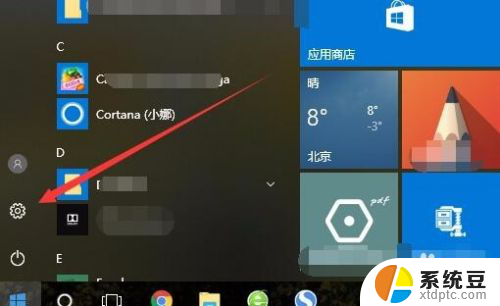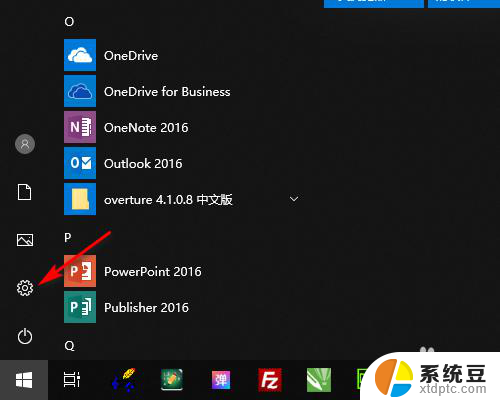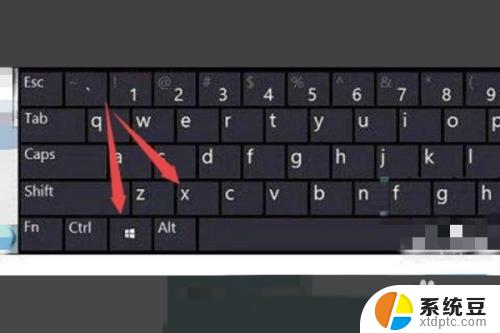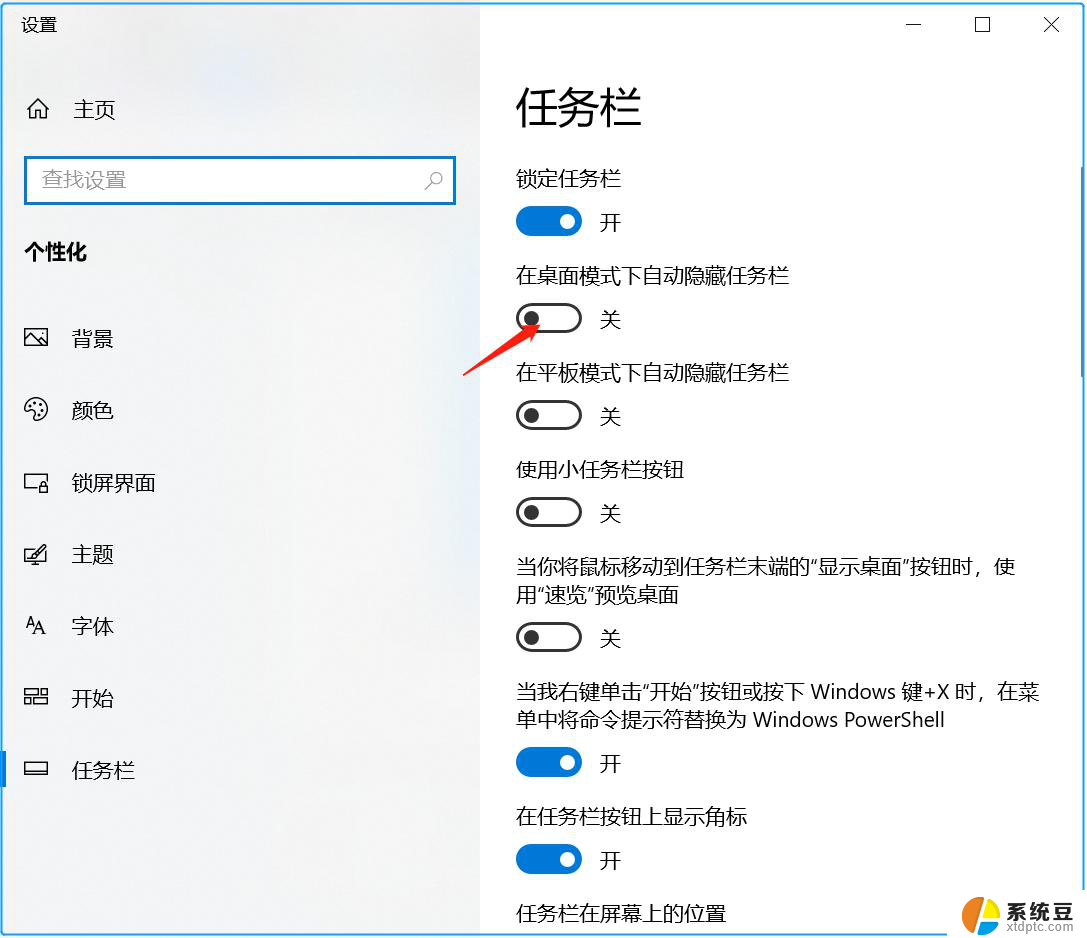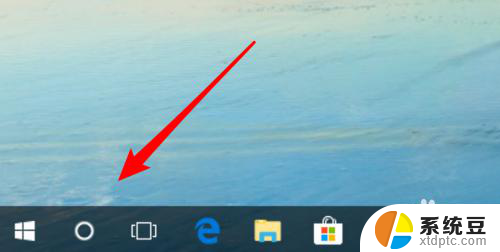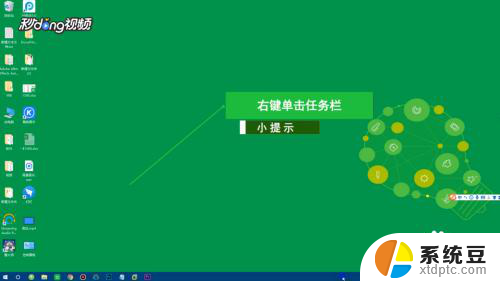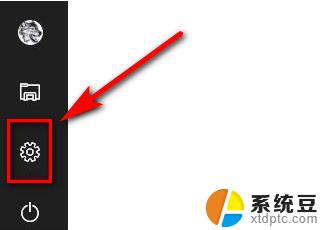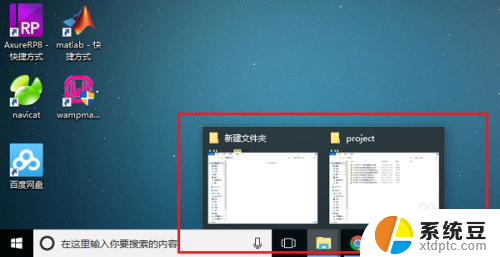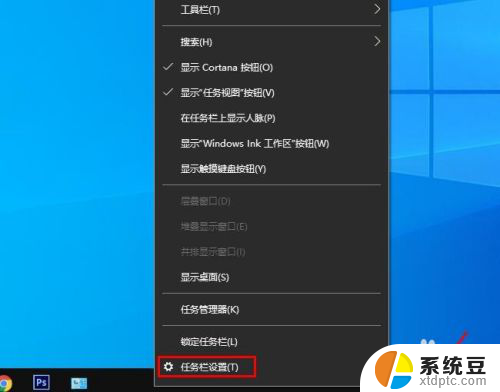怎么把任务栏设置成透明 win10任务栏透明设置方法
更新时间:2023-09-19 14:05:50作者:xtliu
怎么把任务栏设置成透明,在Windows 10中,任务栏是我们经常使用的一个重要工具,有些人可能觉得任务栏的默认外观有些单调,想要将其设置成透明的效果,以增加桌面的美观度。幸运的是Windows 10提供了简单的方法来实现这一目标。通过以下几个简单步骤,您就可以轻松地将任务栏设置成透明,使其与桌面背景融为一体,为您带来全新的使用体验。接下来我们将一步步地介绍如何进行任务栏透明设置。
具体方法:
1.第一步打开win10系统,可以看到默认的任务栏颜色是黑色,如下图所示:
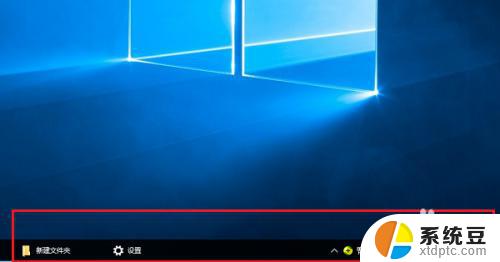
2.第二步下面我们来更改任务栏颜色为透明色,鼠标右键空白处。点击个性化,如下图所示:
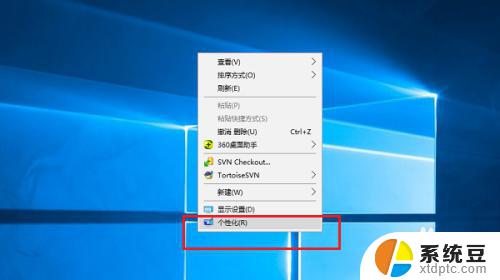
3.第三步进去之后,点击颜色,如下图所示:
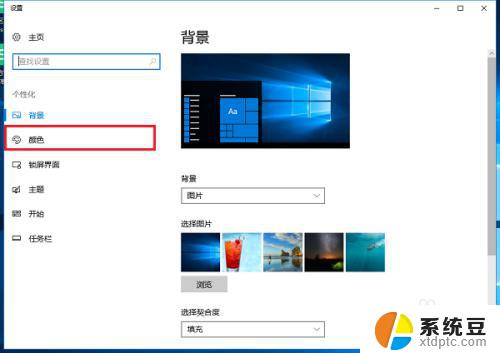
4.第四步进去个性化颜色界面,首先开启透明效果,如下图所示:
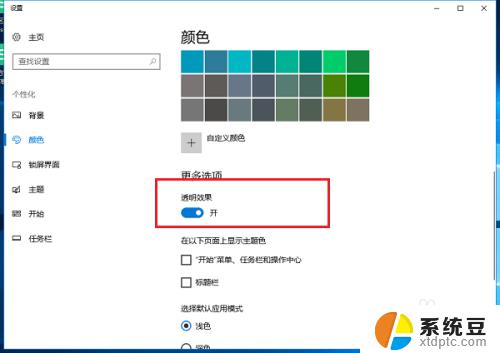
5.第五步开启透明效果之后,勾选显示开始菜单、任务栏和、操作中心。如下图所示:
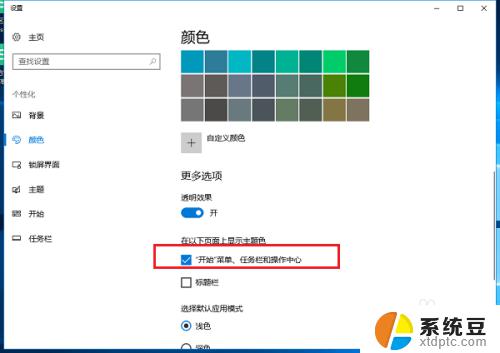
6.第六步返回win10系统桌面,可以看到已经成功设置任务栏为透明色了。如下图所示:
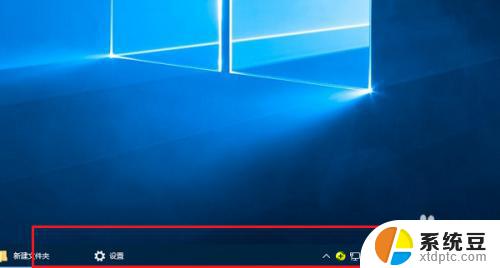
以上就是如何将任务栏设置为透明的全部内容,如果您有任何疑问,请参考本文的步骤进行操作,希望本文对您有所帮助。